Личный кабинет Seller Assistant
Download Amazon Seller Guide
This guide will help you get started, understand the basics of Amazon selling, and explain in simple words how it all works.

Если вы продавец на Amazon, то вы точно хотите использовать самый эффективный, удобный и безопасный инструмент для поиска продуктов, которые можно продавать с максимальной прибылью. Seller Assistant — это лучшиее программное обеспечение для поиска продуктов, отвечающее всем этим критериям.
В дополнение к обширному набору расширений, инструментов и функций для поиска продуктов Seller Assistant предлагает вам индивидуальный подход к использованию личного кабинета и управлению им.
В этом посте мы обсудим, как работает личный кабинет в Seller Assistant и его преимущества для продавцов Amazon.
Что такое личный кабинет Seller Assistant?
Личный кабинет Seller Assistant — это учетная запись, которую вы создаете в программном обеспечении Seller Assistant. Он дает вам доступ к нескольким инструментам и функциям поиска продуктов, которые предлагает Seller Assistant.
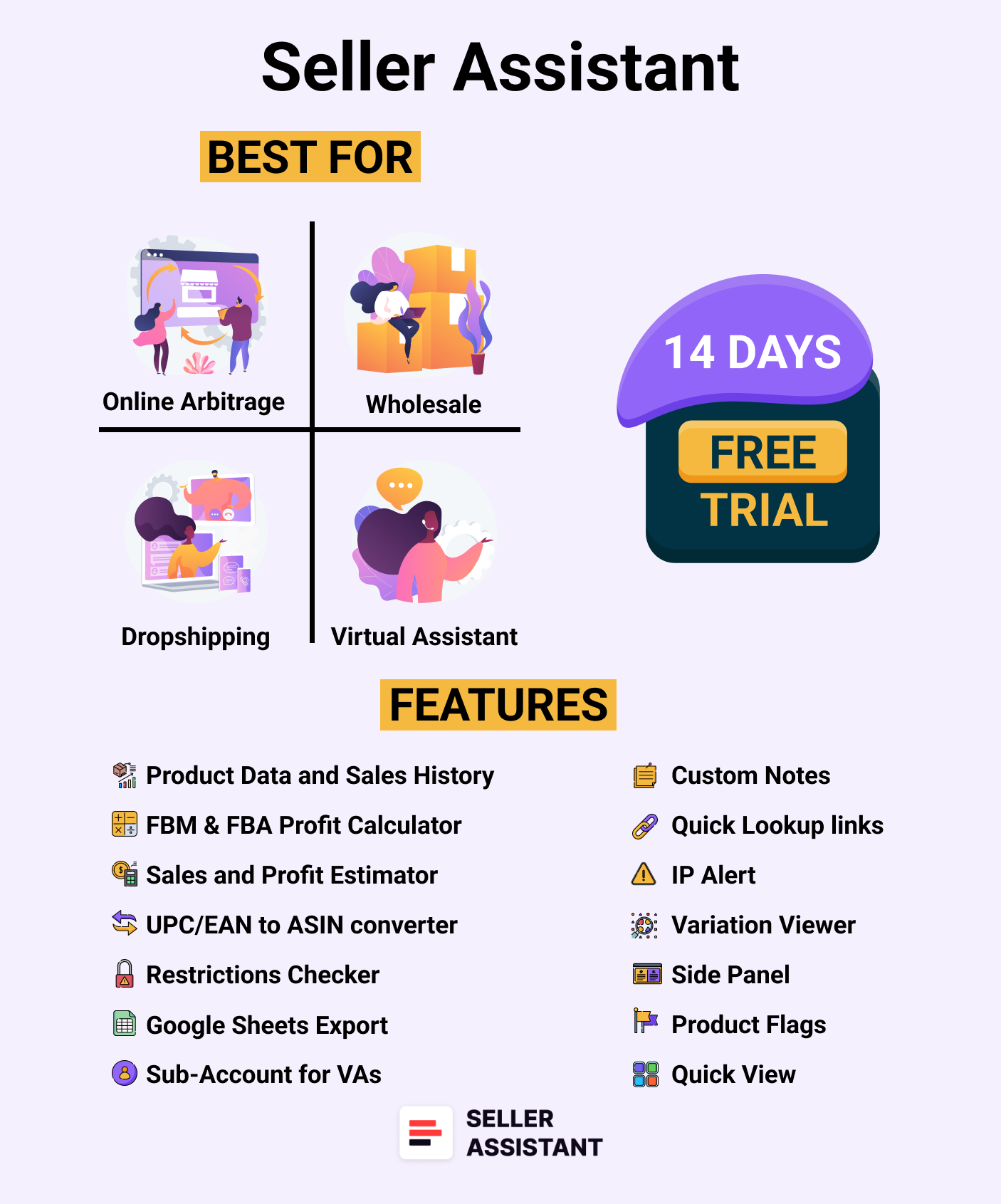
С помощью Личного кабинета вы можете удобно управлять доступом к трем расширениям: Seller Assistant, и IP-Alert Chrome от Seller Assistant и VPN от Seller Assistant, инструментам для продавцов Amazon: Анализатору прайс-листов Price List Analyzer, Анализатору брендов Brand Analyzer, трэкеру конкурентов Seller Spy, инструменту массовой проверки ограничений Bulk Restriction Checker, и Интеграция API, а также функции: Виджет витрины магазина продавца-конкурента Storefront Widget, открытие экстеншена в виде боковой панели Side Panel View, Калькулятор прибыли FBM&FBA, быстрый просмотр товаров Quick View, Asin Grabber, Конвертер UPC/EAN в ASIN, Средство проверки запасов Stock Checker, оповещение о проблемах с товаром IP-Alert, и инструмент для проверки ограничений Restriction Checek.
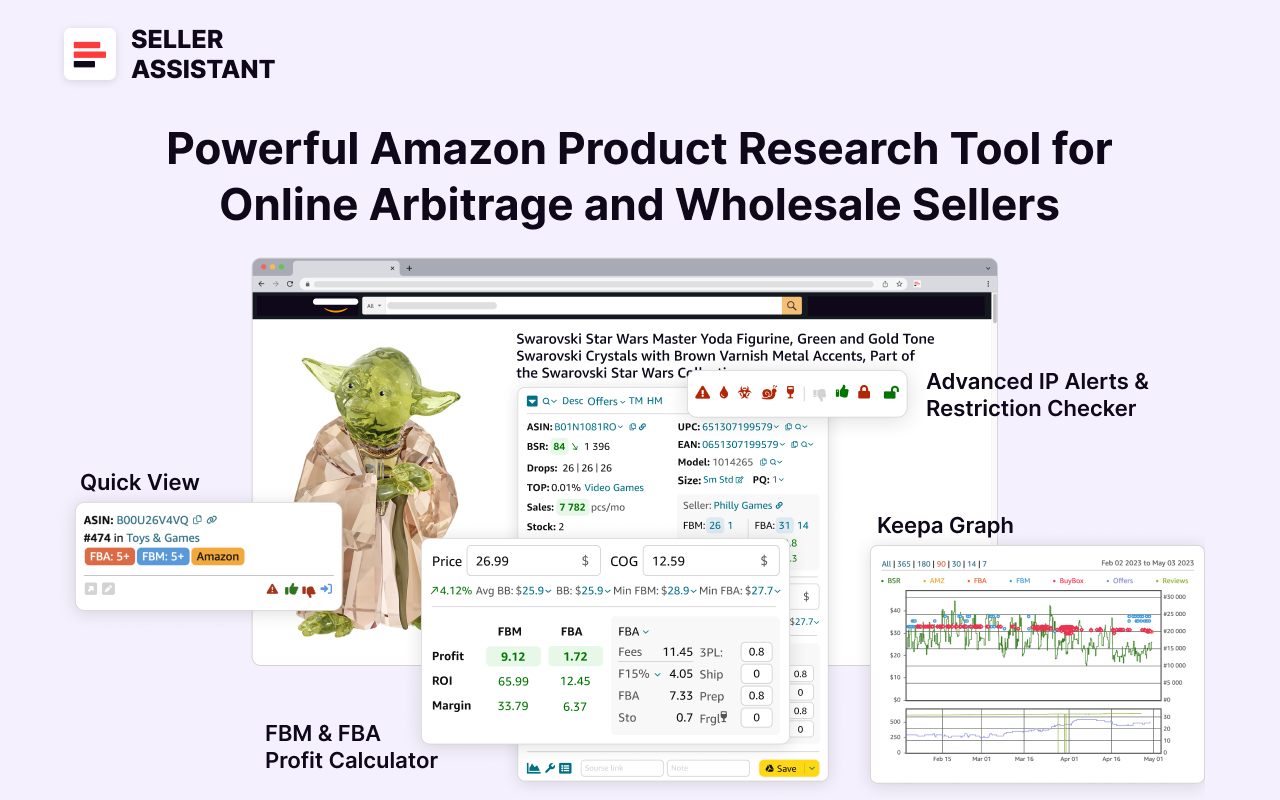
В личном кабинете вы можете управлять командами и интеграциями своей учетной записи с Amazon Seller Central, Google Sheets, API и изменять подписку.
Кроме того, вы можете персонализировать свою учетную запись и просматривать историю исследований продуктов.
Функциональность личного кабинета
Личный кабинет Seller Assistant имеет понятную и удобную структуру.
В личном кабинете Seller Assistant есть боковое меню с пятью разделами:
- Начало работы;
- Инструменты;
- Расширения;
- Платформа;
- Партнеры;
- Справочный центр.

Кроме того, в правом верхнем углу вы можете изменить язык, отредактировать свой профиль, управлять ключами API, управлять подпиской и обращаться в справочный центр, если у вас есть какие-либо вопросы.

Блок «Начало работы»
Когда вы регистрируетесь или входите в Seller Assistant, вы попадаете в свой личный кабинет. Первый раздел меню — «Начало работы».

Раздел «Начало работы» поможет вам начать работу с Seller Assistant. Чтобы искать товары с помощью Seller Assistant, вам необходимо установить расширение Seller Assistant для Chrome, Edge, или Firefox и настроить учетную запись Seller Assistant.
Затем рекомендуется подключить вашу учетную запись продавца Amazon Seller Central Account, а также таблицу Google Sheets в Seller Assistant, чтобы все инструменты и функции платформы Seller Assistant были полностью работоспособны.
Когда это будет сделано, вы можете начать исследовать продукты с помощью Seller Assistant.
Блок инструментов
Раздел «Инструменты» позволяет получить доступ к инструментам Seller Assistant. Это Анализатор прайс-листов Price List Analyzer, трэкер конкурентов Seller Spy, инструмент проверки массовых ограничений Bulk Restriction Checker и инструмент для анализа брендов Brand Analyzer.
Price List Analyzer
Анализатор прайс-листов Price List Analyzer — это инструмент оптового поиска продуктов Amazon, который автоматизирует исследование прайс-листов поставщиков и помогает определить наиболее выгодные сделки для продажи на Amazon.

Это отличный инструмент для оптовой торговли на Amazon, а также для онлайн-продавцов по модели арбитража и дропшиппинга, потому что Price List Analyzer упрощает процесс фильтрации при исследовании продукта, и помогает легко отбирать высокодоходные сделки.
Инструмент автоматически сопоставляет продукты ваших поставщиков с продуктами Amazon, рассчитывает рентабельность для каждого продукта, а также показывает другие важные метрики.
Вы можете отфильтровать результаты по любому нужному показателю и посмотреть, какие сделки выгодны, и какие они имеют скрытые риски или предупреждения.
Чтобы обработать прайс-лист поставщика с помощью Price List Analyzer, загрузите прайс-лист и скачайте XLS-файлы с потенциально выгодными сделками.
Читайте также: Price List Analyzer от Seller Assistant
Seller Spy
Seller Spy — это инструмент Seller Assistant, который автоматизирует анализ ваших конкурентов. Он автоматически отслеживает ваших конкурентов и позволяет оценить, какие новые бренды и продукты они начали или прекратили продавать, а также в какую цену они оценивают каждый продукт.

Вы можете использовать эти данные для добавления одинаковых или похожих товаров в свой магазин Amazon и при необходимости корректировать цены.
Это поможет вам увидеть, какие продукты ваши конкуренты добавляют или снимают с продажи, узнать, какие продукты ваши конкуренты продают и каких нет у вас. Вы можете ориентироваться на эти данные и расширить ассортимент своего магазина. Также вы можете отслеживать цены конкурентов, чтобы ваши продукты оставались конкурентоспособными.
Чтобы проанализировать конкурента, нажмите кнопку Seller Spy. Введите ссылку на магазин продавца на Amazon, который хотите отслеживать. Загрузите файл Excel. В нем будет указана дата добавления или удаления продукта из предложений конкурента; статус продукта (добавлен или удален); изображение продукта, ASIN, ссылка и текущая цена продажи.
Читайте также: Seller Spy от Seller Assistant
Bulk Restriction Checker
Уникальный инструмент Seller Assistant — Bulk Restriction Checker (проверка массовых ограничений) - позволяет загружать сразу много ASINов и проверять ограничения на торговлю этими товарами. Bulk Restriction Checker помогает автоматически идентифицировать запрещенные продукты в вашем оптовом списке и проверять, можете ли вы продавать товары в своем аккаунте Amazon. Все, что вам нужно сделать, это загрузить файл с ASIN и выгрузить отчет с ограничениями и вашими правами на продажу.

Если вы можете продавать товар на Amazon, он будет отмечен зеленым открытым замком.
Если продукт или бренд ограничены к продаже на вашем аккаунте, они будут отмечены красным закрытым замком.
Если вы не можете продавать товар в своем аккаунте продавца Amazon, он будет отмечен красным закрытым замком с восклицательным знаком.
Чтобы проанализировать ASINы на предмет ограничений, воспользуйтесь средством проверки массовых ограничений Bulk Restriction Checker. Выберите торговую площадку, введите список ASINов, введите имя файла в поле «Описание» и нажмите кнопку «Загрузить». Загрузите отчет и узнайте, какие продукты можно, а какие нельзя продавать на Amazon.
Читайте также: Bulk Restriction Checker от Seller Assistant
Brand Analyzer
Еще один инструмент поиска продуктов Seller Assistant — Brand Analyzer. Этот инструмент создан для исследования брендов Amazon и помогает выявлять прибыльные бренды.

Выбор прибыльного бренда — это первый шаг в исследовании вашего продукта. Brand Analyzer автоматизирует этот процесс и помогает определить, соответствует ли бренд вашим целям по доходам и другим критериям продаж и стоит ли его перепродавать на Amazon.
Все, что вам нужно сделать, это ввести название бренда и получить все необходимые данные о бренде, чтобы понять, подходит ли он для перепродажи. Вы также можете загрузить отчет со всеми продуктами бренда и их подробными показателями.
Чтобы проанализировать бренд, зайдите в Brand Analyzer. Выберите торговую площадку и введите название бренда, которое хотите изучить. После завершения анализа просмотрите данные. Чтобы войти в магазин бренда на Amazon, нажмите значок Amazon «A». Чтобы получить подробный отчет со всеми показателями по каждому продукту, нажмите, чтобы загрузить файл Excel с отчетом. При необходимости отфильтруйте результаты. Используйте фильтры, доступные в таблицах Excel, для сортировки продуктов по необходимым показателям.
Связанный: Brand Analyzer от Seller Assistant
Блок расширений
Раздел «Расширения» в личном кабинете позволяет получить доступ к трем расширениям Seller Assistant: Расширение для браузера Seller Assistant, Расширение IP-Alert Chrome от Seller Assistant и VPN от Seller Assistant.

Расширение Seller Assistant
Расширение Seller Assistant — это комплексный инструмент поиска продуктов, который помогает найти выгодные товары для продажи на Amazon.

Расширение появляется на страницах поиска, продуктов и инвентаря Amazon и предлагает просмотр боковой панели Side Panel View на любом веб-сайте. Оно удобно отображает ключевые данные о продукте, чтобы вы могли решить, стоит ли его продавать. Он также предоставляет быстрые ссылки для поиска поставщиков продуктов.
Seller Assistant — это универсальный инструмент для онлайн-арбитража, оптовых продавцов, дропшипперов и виртуальных помощников, занимающихся поиском продуктов.
4 подраздела раздела «Расширение Seller Assistant»

- В подразделе «Установить», вы можете установить расширение Seller Assistant;
- В подразделе «Проанализированные товары», вы можете просматривать и фильтровать продукты, которые вы ранее исследовали;
- В подразделе «Настройки расширения», вы можете изменить торговую площадку, чтобы настроить параметры затрат, логистические параметры FBA и FBM, а также выбрать настройки НДС и налогов;
- В подразделе « Google таблицы», вы можете подключить и настроить экспорт в . Вы можете выбрать из более чем 100 значений продуктов, доступных для экспорта.
IP-Alert by Seller Assistant
Кнопка IP Alert позволяет получить доступ к файлу и установить Расширение IP-Alert® by Seller Assistant. Этот уникальный инструмент позволяет пользователям легко выявлять рискованные продукты и бренды Amazon и связанные с ними проблемы интеллектуальной собственности. Это поможет вам избежать проблем с такими товарами.

Эксклюзивная база данных Seller Assistant о нарушениях торговой политики Amazon предоставляет немедленную информацию о типе и дате каждого нарушения и помогает избежать продуктов с высоким риском.
IP-Alert появляется на страницах продуктов Amazon в расширении Seller Assistant, на страницах поиска в режиме быстрого просмотра Quick View и в режиме просмотра на боковой панели Side Panel View любого веб-сайта поставщика. Продукты с жалобами на интеллектуальную собственность или другими нарушениями правил Amazon отмечены красным треугольником с восклицательным знаком.
Чтобы начать работу с IP-Alert, вам необходимо установить расширение в браузере Chrome, создать личный аккаунт в Seller Assistant и открыть страницу поиска или продукта на Amazon или Side Panel View на любом веб-сайте. Затем проверьте бренд или ASIN на наличие IP-Alert, как описано выше.
Расширение VPN
Расширение VPN by Seller Assistant создано специально для продавцов Amazon. Оно обеспечивает безопасный и неограниченный доступ ко всем веб-сайтам, магазинам и онлайн-ресурсам независимо от ограничений или блокировок.

Расширение VPN интегрировано с программным обеспечением для поиска продуктов Seller Assistant и помогает продавцам проводить расширенные исследования продуктов, преодолевать географические ограничения и защищать конфиденциальность без необходимости тратить деньги или устанавливать дополнительные инструменты VPN.
Поскольку VPN от Seller Assistant интегрирован с Seller Assistant, для доступа к нему необходимо войти в Seller Assistant. Чтобы активировать VPN, необходимо загрузить и установить его в интернет-магазине Chrome.
Как использовать VPN by Seller Assistant? После входа в Seller Assistant нажмите значок расширения VPN и в окне нажмите «Подключиться». Чтобы отключиться, нажмите значок VPN, а в расширении нажмите «Отключить».
Блок "Платформа"

В разделе «Платформа» вы найдете 3 подраздела: «Команды», «Интеграции» и «Подписка».
"Команды" позволяют безопасно настраивать командную работу со своими сотрудниками или виртуальными помощниками с помощью учетных записей, связанных с командой. Вы можете работать в команде с несколькими пользователями. Члену команды не нужно иметь активную подписку или подключать учетную запись Amazon.
Команды
В разделе "Команды" вы можете создать команду, пригласить нового члена команды и удалить команду, если она вам больше не нужна.

Раздел "Команды" Seller Assistant предоставляет продавцам, работающим с командами, специальное решение — учетную запись виртуального помощника.
С помощью этой функции продавцы могут приглашать виртуальных помощников, сотрудников или других членов команды для выполнения таких задач, как поиск потенциальных сделок, проверка ограничений Amazon по продуктам и брендам без доступа к учетной записи продавца Amazon Seller Central.
Интеграции
В разделе "Интеграции" вы можете управлять интеграциями со своей учетной записью продавца Amazon Seller Central и Google Sheets.

Подключение учетной записи продавца Amazon Seller Central необходимо для доступа ко всем инструментам и функциям Seller Assistant. Если вы используете расширение, оно будет работать без подключенной учетной записи Amazon Seller Central, но возможности могут быть ограничены.
В этом разделе вы можете подключить и отключить свой аккаунт продавца Amazon Seller Central и Google Sheets.
Подписка
В разделе «Подписка» вы можете управлять настройками подписки. Вы можете узнать, когда вам нужно будет внести следующий платеж, и приобрести дополнения.

Блок "Партнеры"
В блоке «Партнеры» вы можете найти поставщиков услуг, которые предоставляют продавцам Amazon ценные услуги в дополнение к предложениям Seller Assistant по подбору поставщиков продуктов.

Эти партнеры интегрированы в ваш личный кабинет Seller Assistant и предлагают комплексные решения для подготовки и выполнения заказов Amazon, финансирования бизнеса и банковских операций, а также переоценки и аналитики.
Fulfillment-box
Fulfillment-box — это международная сеть центров выполнения заказов и подготовительных центров FBA со складами в Европе, США, Канаде, Турции и Китае. Они предлагают комплексное решение для предприятий электронной коммерции, сочетающие стандартные услуги 3PL с подготовкой к FBA.
Fulfillment-Box также оказывает помощь по юридическим вопросам в Европе, обеспечивая бесперебойную работу и соответствие требованиям.
Viably
Viably — это платформа онлайн-банкинга, предназначенная для продавцов электронной коммерции. Они предоставляют текущие счета для бизнеса, финансирование оборотного капитала и инструменты роста, которые помогут вам более эффективно управлять денежными потоками и планами роста.
С помощью Viably вы можете получить доступ к финансовым ресурсам, необходимым для расширения бизнеса и использования новых возможностей без типичных банковских проблем.
Feedvisor
Feedvisor — это ведущая платформа оптимизации производительности, ориентированная на искусственный интеллект, для продавцов и брендов Amazon. Их передовые технологии используют искусственный интеллект для повышения прозрачности, прибыльности, автоматизации переоценки и повышения операционной эффективности.
Feedvisor помогает принимать решения на основе данных, оптимизировать ценовые стратегии и максимизировать расходы на рекламу.
Справочный центр
С помощью кнопки «Справочный центр» (последнее, но не менее важное) в меню вы можете обратиться в справочный центр Seller Assistant, если у вас возникнут какие-либо вопросы. Вы можете найти нужную статью.

Преимущества использования личного кабинета
Большинство инструментов поиска продуктов, доступных на рынке, не предлагают возможности личного кабинета. Для вашего удобства и улучшения пользовательского интерфейса Seller Assistant предоставляет личный кабинет. Оттуда вы можете получить доступ к инструментам Seller Assistant и управлять настройками своей учетной записи. Вот некоторые общие преимущества личного кабинета Seller Assistant.
Все инструменты Seller Assistant в одном месте
В личном кабинете вы можете получить доступ ко всем расширениям и инструментам Seller Assistant: IP-Alert, Price List Analyzer, Brand Analyzer, Bulk Restriction Checker и Seller Spy.
Безопасность
Личный кабинет оснащен функциями безопасности, которые помогают защитить вашу информацию. Кроме того, опция "Команды"позволяет сотрудникам работать с вашими данными без доступа к учетным данным вашей учетной записи продавца Amazon. Вы также можете установить ограничения на данные Google Sheets, к которым они имеют доступ.
Персонализация
С помощью личного кабинета вы можете получить доступ к персонализированным функциям и настроить свои предпочтения. Вы можете быстро изменять настройки, подключать и отключать Google Sheets, приглашать членов команды и многое другое.
Удобство
Личный кабинет упрощает доступ к инструментам Seller Assistant. Вы можете быстро и удобно ориентироваться в программном обеспечении и находить то, что вам нужно.
Конфиденциальность
Вы можете управлять настройками конфиденциальности с помощью личного кабинета. Это означает, что вы можете выбрать, кто может видеть вашу информацию и какую информацию передавать.
.png)
Как начать работу с личным кабинетом Seller Assistant
После регистрации учетной записи в Seller Assistant и заполнения регистрационной формы вы будете перенаправлены в свой личный кабинет.
Вы увидите блок «Начало работы ». Раздел «Начало работы» поможет вам начать работу с Seller Assistant. Чтобы искать товары с помощью Seller Assistant, вам необходимо установить расширение Seller Assistant для Chrome, Edge, или Firefox и настроить учетную запись Seller Assistant.
Затем рекомендуется подключить свою учетную запись Amazon Seller Central и Google Sheets к Seller Assistant, чтобы все его инструменты и функции работали в полную силу.
Когда это будет сделано, вы можете начать исследовать продукты с помощью Seller Assistant.
Шаги по созданию учетной записи Seller Assistant
- Шаг 1. Перейдите на сайт Seller Assistant
Откройте сайт Seller Assistant и нажмите «Начать бесплатную пробную версию», чтобы получить бесплатную пробную версию.
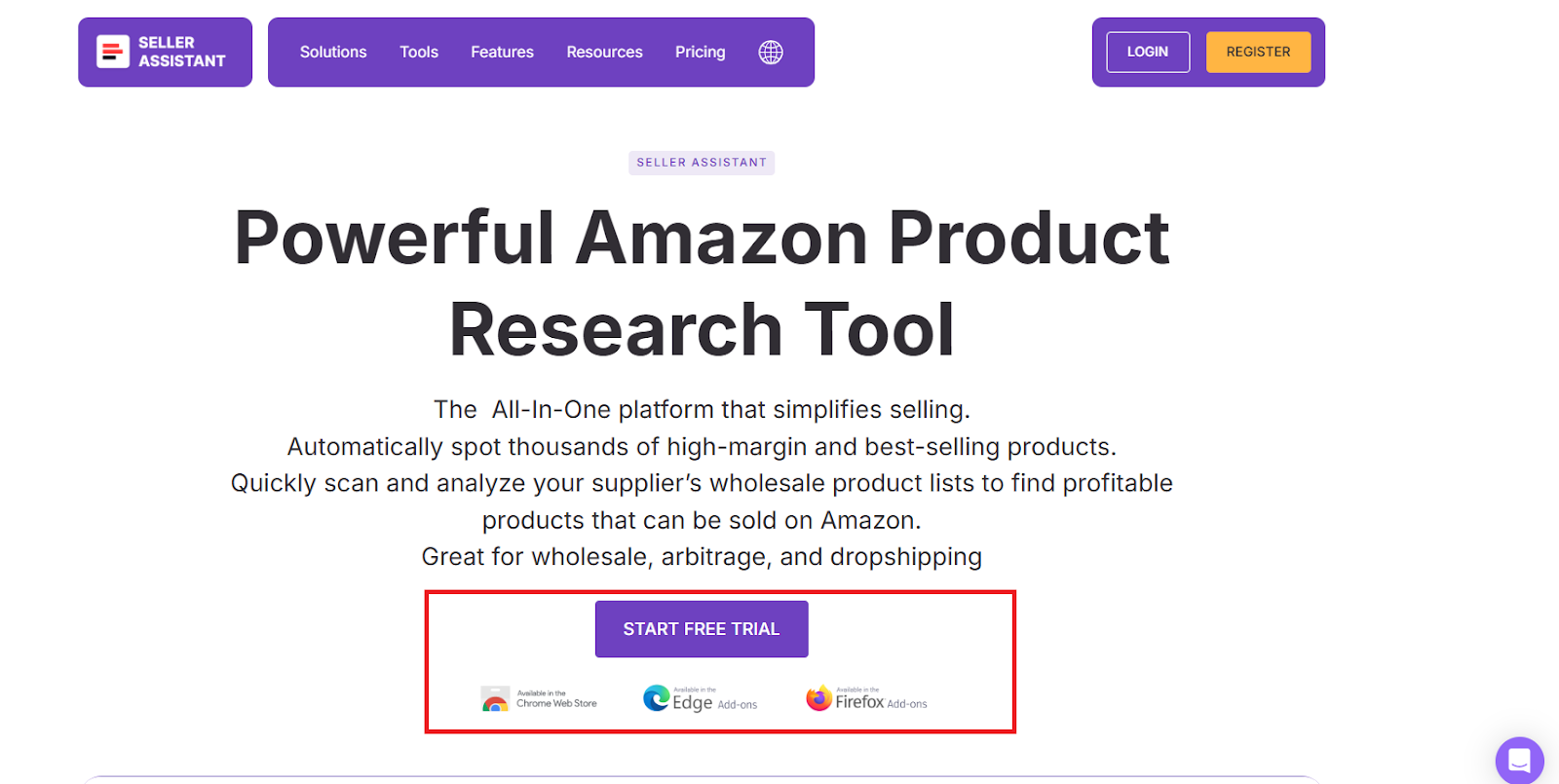
- Шаг 2 Создайте учетную запись Seller Assistant
Вы будете перенаправлены на страницу создания учетной записи. Создайте учетную запись Seller Assistant, введите свое имя, адрес электронной почты, поставьте галочку в поле «Я согласен с политикой и условиями конфиденциальности» и нажмите кнопку «Зарегистрироваться».

- Шаг 3 Подтвердите свой адрес электронной почты
Проверьте свою электронную почту и подтвердите свой адрес электронной почты в письме от Seller Assistant.
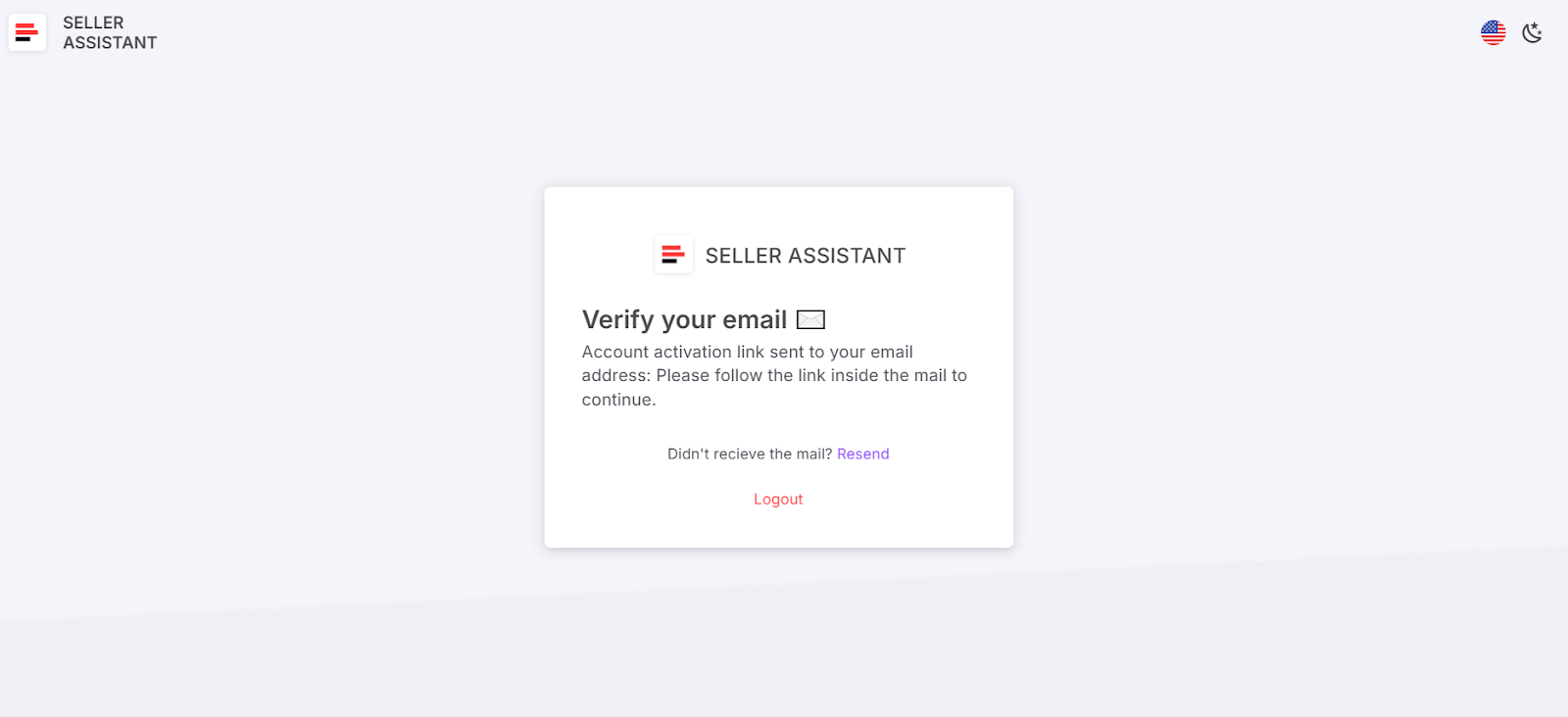
- Шаг 4 Следуйте инструкциям по адаптации
Выполните 4 шага по адаптации: укажите свою деловую роль, тип бизнеса, опыт работы в Amazon и то, как вы узнали о Seller Assistant.

- Шаг 5 Выберите план подписки
Выберите план подписки, соответствующий потребностям вашего бизнеса, и введите данные способа оплаты.
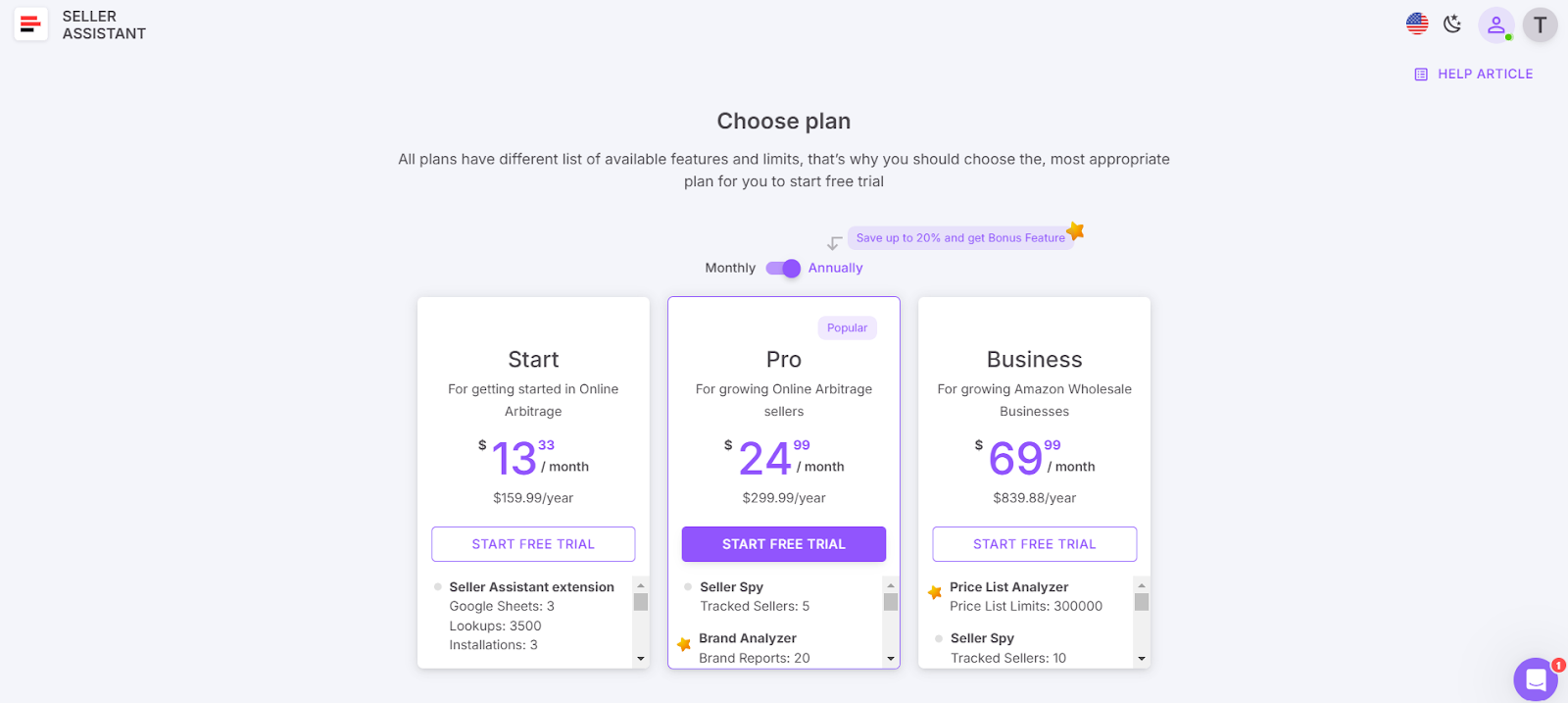
- Шаг 6 Войдите в личный кабинет
После выбора плана подписки вы будете перенаправлены в личный кабинет Seller Assistant. В нем вы можете получить доступ ко всем расширениям, инструментам и функциям Seller Assistant, включая расширение Seller Assistant.

- Шаг 7 Установите расширение
В боковом меню выберите «Seller Assistant» > «Установить» и нажмите кнопку «Установить». Seller Assistant автоматически идентифицирует ваш браузер, и вы будете перенаправлены в магазин Chrome, Edge или Firefox. Установите расширение Seller Assistant.

- Шаг 8 Подключите свой аккаунт продавца Amazon Seller Central
После установки расширения рекомендуется подключить учетную запись Amazon Seller Central к Seller Assistant. Это позволит Расширению предоставлять вам персонализированные данные о праве продавать товары на Amazon, тарифах и ограничениях.
В боковом меню перейдите в раздел Платформа > Интеграции > Amazon Seller Central и нажмите кнопку «Подключить учетную запись Amazon».
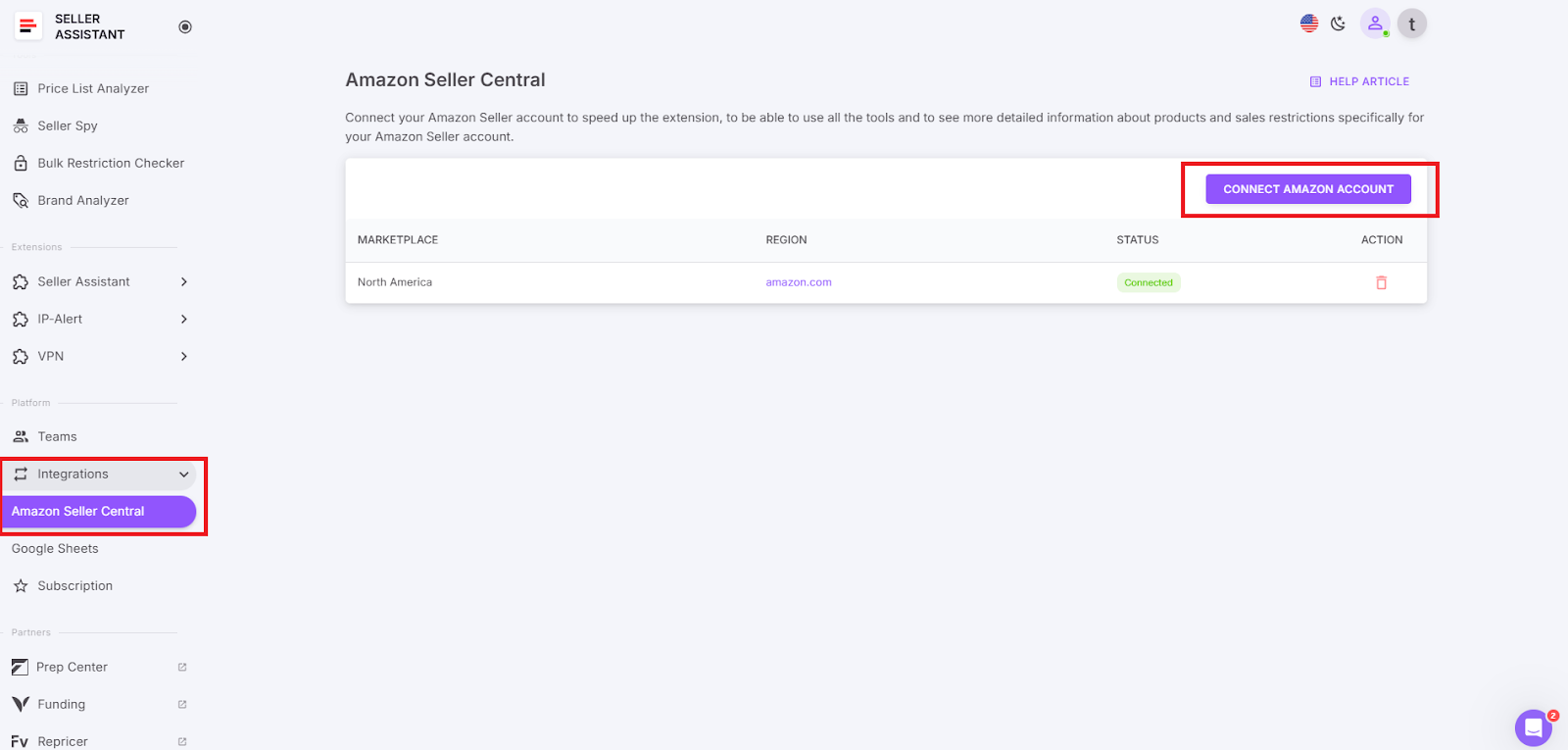
Выберите торговую площадку и нажмите «Подключиться», чтобы перейти в Seller Central. Чтобы авторизовать Seller Assistant, отметьте флажок авторизации доступа в нижней части страницы и нажмите Подтвердить. Вы будете перенаправлены обратно в свою учетную запись Seller Assistant, и ваша учетная запись продавца Amazon будет подключена.
- Шаг 9. Подключите Google Sheets к Seller Assistant
Создайте электронную таблицу на своем Google Drive
- Создайте новую электронную таблицу на своем Google Drive, соответствующую следующим критериям:
- Убедитесь, что у вас есть разрешение редактора, если это общедоступная электронная таблица;
- Лист не содержит объединенных или защищенных ячеек;
- В электронной таблице есть свободные строки.
- Перейдите в раздел Google Sheets
Откройте личный кабинет Seller Assistant, нажмите «Интеграции» в боковом меню и выберите Google Sheets.

- Нажмите кнопку «Подключить Google Sheet»
Найдите кнопку «Подключить Google Sheet» в правом верхнем углу страницы и нажмите ее.
- Выберите лист Google
Создайте новую электронную таблицу или выберите существующую, которую хотите подключить.

Создайте новую электронную таблицу или выберите существующую, которую хотите подключить.
- Выберите свой аккаунт Google
Во всплывающем окне выберите учетную запись Google, которую хотите подключить к Seller Assistant.

- Разрешите доступ к вашей таблице Google Sheet
Разрешите Seller Assistant получить доступ к выбранной вами Google Sheet, к которой вы хотите подключиться.

- Выберите Google Sheet для подключения
Выберите лист на Google Drive, куда вы хотите экспортировать данные.

- Настройте свои таблицы Google
Настройте Google Sheet для экспорта данных из Seller Assistant. Перетащите переменные, которые хотите использовать, в соответствующие ячейки таблицы Google Sheets. Выберите из более чем 100 переменных. При необходимости используйте функцию фильтрации, чтобы быстро найти конкретные показатели.

- Настройте Google Sheet
После добавления выбранных переменных нажмите кнопку «Заполнить заголовки». Это автоматически создаст строку заголовка в вашей электронной таблице Google Sheets.

- Начните сохранять данные в Google Sheets в один клик
После подключения и настройки Google Sheet вы можете сохранить свои данные одним щелчком мыши на страницах продуктов Amazon или на веб-сайте поставщика в режиме просмотра панели сайта с помощью кнопки «Сохранить», как описано выше.
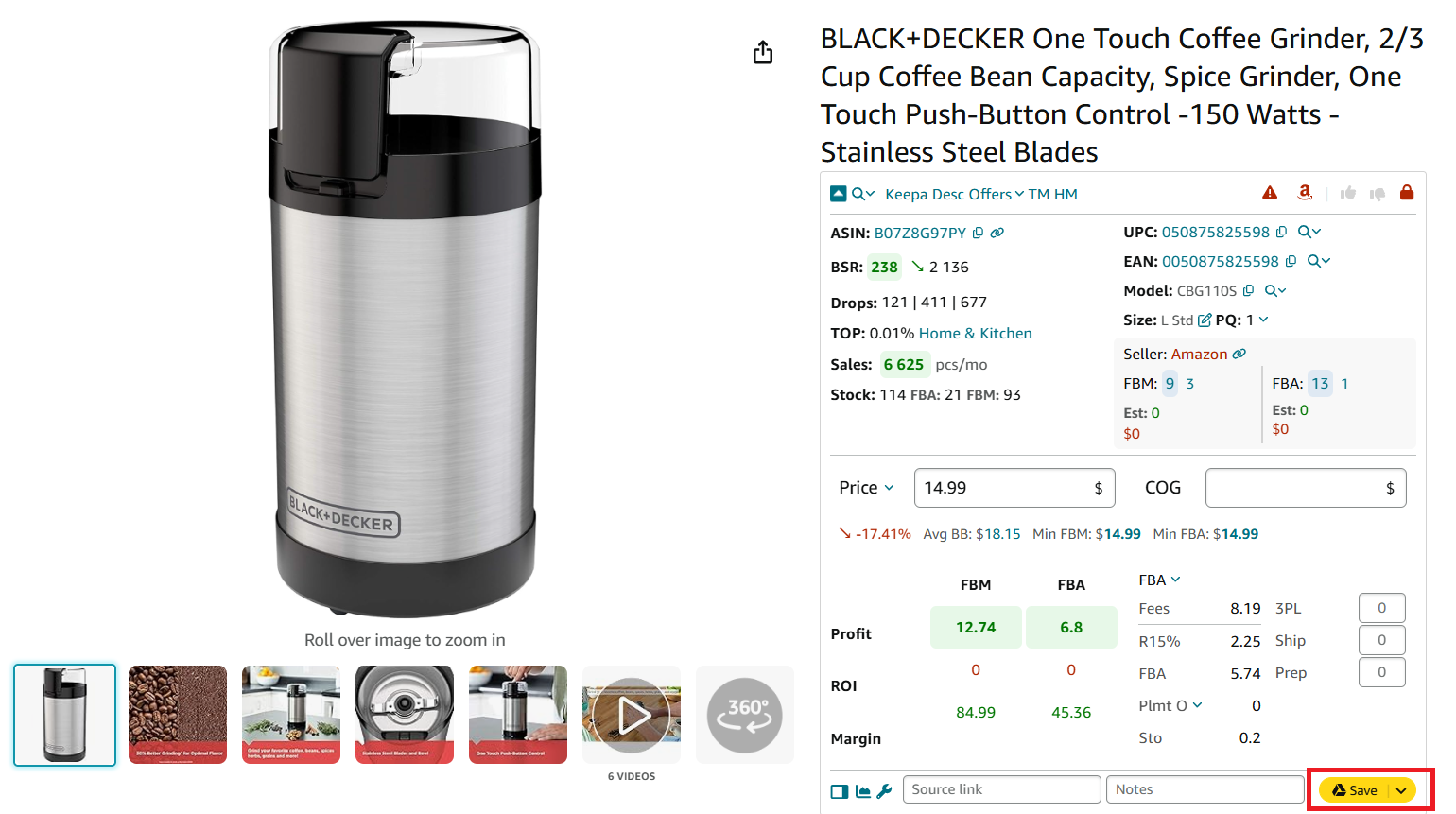
- Шаг 10. Начните поиск продуктов с помощью Seller Assistant
Когда вы закончите установку Seller Assistant, вы можете начать его использовать.
ЧАСТО ЗАДАВАЕМЫЕ ВОПРОСЫ
Что такое Seller Assistant?
Seller Assistant — это комплексное программное обеспечение для поиска продуктов, которое помогает найти выгодные продукты для продажи на Amazon. Расширение отображается на страницах поиска, продуктов и инвентаря Amazon и предлагает просмотр на боковой панели Side Panel View. Оно удобно отображает ключевые данные о продукте, чтобы селлер решить, стоит ли его продавать. Он также предоставляет быстрые ссылки для поиска поставщиков продуктов.
Что такое личный кабинет Seller Assistant?
Личный кабинет Seller Assistant — это учетная запись, которую вы создаете в программном обеспечении. Это дает вам доступ к нескольким инструментам и функциям поиска продуктов, которые оно предлагает. Это позволяет быстро и эффективно находить высокодоходные продукты для продажи на Amazon.
Зачем нужен личный кабинет Seller Assistant?
A Личный кабинет Seller Assistant предоставляет вам безопасный центр доступа ко всем инструментам, управления настройками и совместной работы с членами команды, одновременно защищая учетные данные продавца Amazon. Seller Assistant обеспечивает удобство, персонализацию и контроль над вашими данными.
Заключительные мысли
В заключение, Seller Assistant помогает пользователям быстро получить доступ ко всем инструментам и функциям программного обеспечения для поиска продуктов и эффективно находить выгодные продукты для своего бизнеса на Amazon.
Seller Assistant — это универсальное программное обеспечение для поиска продуктов, предлагающее все функции, жизненно важные для поиска продуктов. Оно сочетает в себе три расширения: Расширение Seller Assistant, IP-Alert, и VPN от Seller Assistant, инструменты: Анализатор прайс-листов Price List Analyzer , Анализатор бренда Brand Analyzer, Seller Spy, Bulk Restriction Checker, и интеграции API, и функции: Виджет витрины Storefront Widget, вид боковой панели Side Panel View, Калькулятор прибыли FBM&FBA, Быстрый просмотр Quick View, Asin Grabber, Конвертер UPC/EAN в ASIN, Stock Checker, и другие функции, помогающие быстро находить высокодоходные сделки. Seller Assistant также предлагает интеграциб с Zapier, Make и Airtable. Они позволяют создавать собственные рабочие процессы поиска продуктов.
















